- Yazar Jason Gerald [email protected].
- Public 2023-12-16 11:44.
- Son düzenleme 2025-01-23 12:50.
AOL hesabınızda en fazla yedi ekran adı olabilir. Ancak, hesabınıza kaydettiğiniz ilk ad, ana ekran adıdır ve değiştirilemez. Oluşturduğunuz diğer ekran adları değiştirilebilir veya silinebilir. AOL hesabınıza nasıl ekran adı ekleyeceğinizi öğrenmek için 1. adımdan itibaren okuyun.
Adım

Adım 1. Ekran adı sayfasını ziyaret edin:
my.screenname.aol.com.
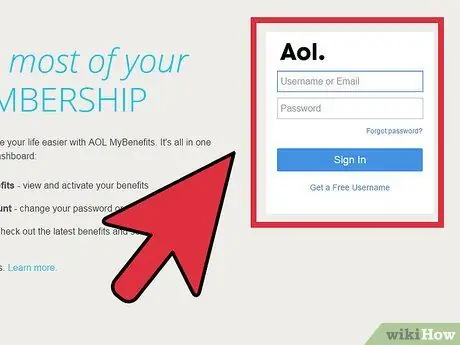
Adım 2. Sağlanan alanlarda ana ekran adını ve şifreyi kullanarak hesabınıza giriş yapın
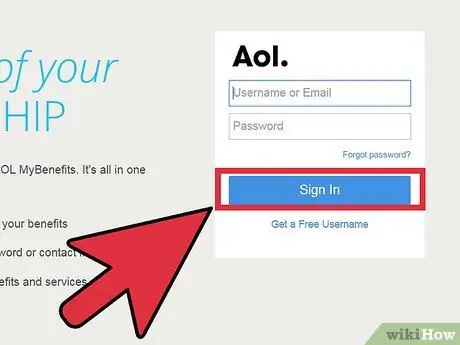
3. Adım. Oturum Aç'a tıklayın
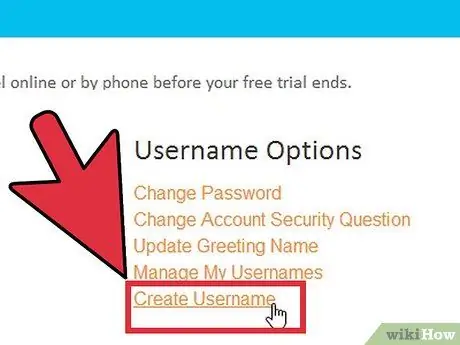
Adım 4. Kullanıcı Adı Oluştur'a tıklayın
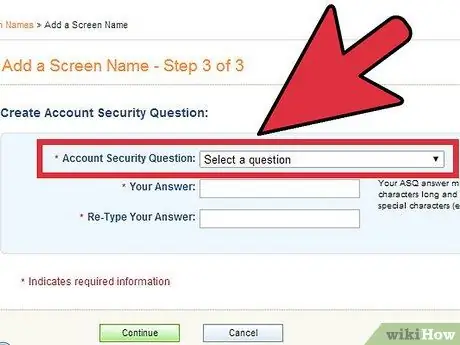
Adım 5. Güvenlik sorunuzun yanıtını Yanıt alanına girin
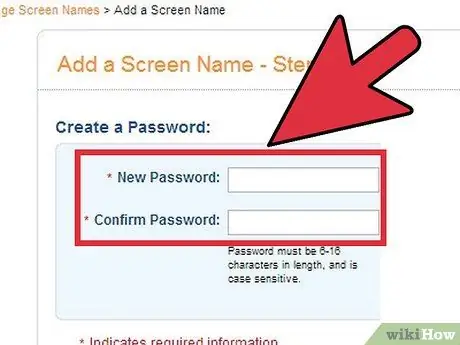
Adım 6. Ekrandaki talimatları izleyin ve şifrenizi girin
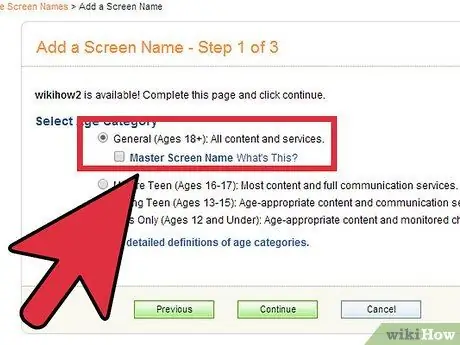
Adım 7. Ebeveyn Kontrolü ayarlarını seçin
Hesabın yalnızca yetişkinler, gençler veya çocuklar için olup olmadığını seçebilirsiniz.






